Kullanılacak En İyi 3 Çözümle Bir Görüntüyü Hızla Çözme
pikselsiz görüntü pikselli olduğu ortaya çıkan görüntüye bir makyaj uygulamanız gereken bir çözümdür veya görüntünüz üzerinde küçük kareler bulunan bitmap'e sahipse. Birçok kullanıcı, görüntüyü değiştirmenin, ayarlamanın, değiştirmenin ve geliştirmenin zahmetli olduğunu düşünür; Dürüst olmak gerekirse, öyle, ama bu geçmişte kaldı. Erişebileceğimiz ileri teknoloji ile doğru aracı kullandığınızda bu görev kolayca çözülmüştür.
Fotoğrafınızdaki pikselleşmeyi kaldırmak için doğru araca sahip değil misiniz? Neyse ki, bu makale size fotoğrafın pikselleşmesini düzenlemenize yardımcı olabilecek bulduğumuz en iyi üç yazılımı ve sorunu çözmek için her biri için bir öğretici getirecek.
Bölüm 1. En İyi Seçim Fotoğraf Düzenleyici ile Çevrimiçi Bir Görüntünün Piksel Çözülmesi [Önerilen]
FVC Ücretsiz Görüntü Yükseltici görüntüleri çevrimiçi olarak ücretsiz olarak pikselleştirmek için kullanabileceğiniz tam otomatik bir çevrimiçi araçtır. Bunu, erişebildiğiniz herhangi bir web tarayıcısında açabilirsiniz - başlatmak için bir başlatıcı indirmenize gerek yoktur, bu nedenle bu aracı eriştiğinizde hemen kullanabilirsiniz. Bu yazılım web'de mevcut olsa da, pikselsiz görüntülerdeki gücü ve performansı, çevrimiçi veya çevrimdışı kullanabileceğiniz en profesyonel görüntü düzenleyiciyle eşittir. Belki bu aracı kullanmakta zorlanacağınızı düşünüyorsunuz, ama çekmeyeceksiniz. Hala ikna olmadınız mı? Eğer öyleyse, bu aracın nasıl kolayca kullanılacağına dair bir yol göstermek için aşağıda belirtilen öğreticiyi okuyabilir veya takip edebilirsiniz.
Aşama 1. Bu web aracına, adını aratarak veya buna tıklayarak cihazınızdaki herhangi bir web tarayıcısından erişebilirsiniz. bağlantı ana web sitesini açmak için.
Adım 2. Web aracına girdikten sonra, Resim eklemek pikselli görüntüyü yüklemek için. Ekranınızda bir dosya klasörü gösterilecektir; yerel sürücünüzde kayıtlı görüntüyü bulmaya başlayabilir, ardından Açık yüklemek için.
Aşama 3. Ardından, sahip olduğunuz görünümü yumuşatmak için görüntünüze uygulamak istediğiniz büyütme seçeneğini seçin, böylece görüntü artık küçük karelerle bit eşlemli görünmeyecektir.
4. adım. Bu kadar kolay, tıklayın Kayıt etmek pikselleştirilmemiş sürümü yerel sürücünüze indirmek için.
Bölüm 2. Windows ve Mac'te 2 Yol Kullanarak Çevrimdışı Bir Görüntünün Piksellerini Çözme [Kolay]
Pixbim - Windows'ta Fotoğrafları Pikselleştirme
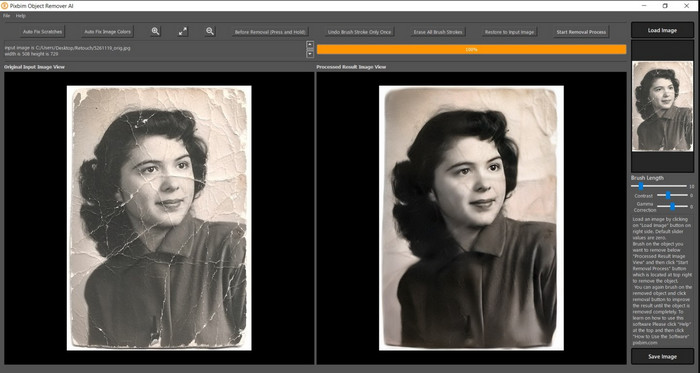
Pixbim Bu sorunu çözmek için Windows'unuza indirebileceğiniz en güçlü ve AI destekli görüntü piksel çözücülerden biridir. Bu editör, pikselli görüntüleri hızlı ve verimli bir şekilde çözdüğü için bu makalede anılmayı hak ediyor. Bununla AI, parametreleri sizin için ayarlar, böylece bu yazılımı kullanırken herhangi bir sorun yaşamazsınız. Özellikleri ve işlevleri nedeniyle, ücretsiz deneme süresinden sonra kullanmaya devam etmek için bir lisans anahtarı satın almalısınız. Bilgisayarlarında kullanmak isteyenler için pahalı olabilir.
Aşama 1. Yazılımı indirdikten sonra, bir sonraki adıma geçebilmemiz için başlatmanız gerekir.
Adım 2. vur Resmi yükle Geliştirilmesini istediğiniz pikselli görüntüyü buraya eklemek için.
Aşama 3. Bundan sonra, sürükleyerek parametreleri ayarlayın. kaydırıcılar Ulaşmak istediğiniz değere göre.
4. adım. Görüntüyü ayarlamayı bitirdikten sonra, dışa aktarmak için sonucu şimdi kaydedin.
Movavi Fotoğraf Düzenleyici [Windows ve Mac]
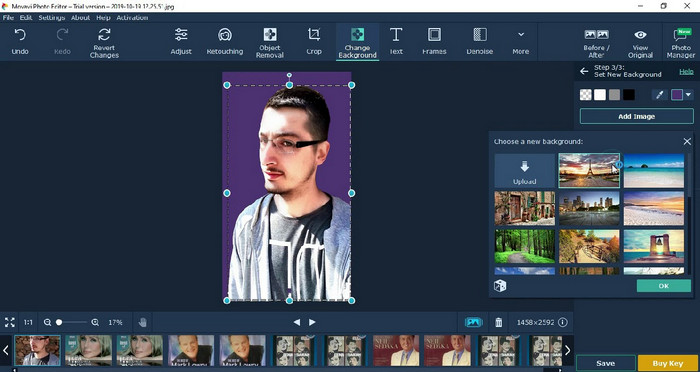
Birçok kullanıcı zaten kullanmayı denedi Movavi Fotoğraf Editörü görüntüleri düzenlemedeki çok yönlülüğü nedeniyle. Pixbim gibi, yapay zekasının sinir ağlarının desteğiyle görüntünün kaybolan piksellerini geri yükleyebilir. Elinizdeki bu düzenleyiciyle, kırpma, döndürme, filtre ekleme, pikselleri sabitleme ve daha fazlası gibi görünüm üzerinde temel ve gelişmiş düzenlemeler yapabilirsiniz. Ancak, masaüstünüzde premium sürümünü satın almadıysanız hepsini alamazsınız.
Birçoğu için oldukça pahalı olan Pixbim ile neredeyse benzer bir fiyatı var. Ancak bir editör satın almak için bir bütçeniz varsa, ihtiyacınız olan şey bu olabilir. Adımları izleyerek bu uygulamayla görüntülerin piksellerini nasıl çözeceğinizi öğrenin.
Aşama 1. Uygulamayı Windows veya Mac OS'nize indirin.
Adım 2. Yazılımı başlatın, ardından pikselini kaldırmak istediğiniz fotoğrafı buraya yükleyin.
Aşama 3. Artık resmi yüklediğinize göre tıklayın Büyü Geliştirme AI ile görüntüyü otomatik olarak değiştirmek için.
4. adım. Görüntüyü dışa aktarın ve sonucunun tadını çıkarın.
Bölüm 3. Bir Görüntüyü Pikselleştirmeye İlişkin SSS
Dışa aktarılan pikselsiz görüntüde neden bir filigran var?
Uygulamanın ücretsiz deneme sürümünü kullandığınızda, dışa aktarıldığında filigran bırakma olasılığı vardır. Bu nedenle, filigran olmadan bir görüntüyü dışa aktarmak istiyorsanız, uygulamanın lisansını satın alabilir veya FVC Free Image Upscaler'ı kullanabilirsiniz, çünkü dışa aktarılan görüntüde filigran bırakmaz.
Bulanık ve pikselli arasındaki fark nedir?
Birçok makale, bazı faktörler nedeniyle bulanık ve pikselli olanın aynı olmadığını kanıtladı. Bulanık görüntüler, yüksek hızlı bir hareket yakalamanızın veya titreyen bir kamerayla fotoğraf çekmenizin nedenidir. Pikselleştirilmiş durumdayken, bir anlık görüntüyü büyüttüğünüzde bir pikselleşmeye başlar ve küçük bir kareye sahip bir bitmap görürsünüz.
Görüntüyü pikselli yapan faktör nedir?
Bazı nedenler görüntüleri piksellere dönüştürür; yaygın bir neden, bir raster görüntüyü büyütmenizdir. PNG, JPG, GIF ve daha fazlası gibi tarama biçimleri, bu kaplarda depolanan nesnenin görünümünü oluşturan küçük karelerden oluşur. Genellikle, görüntüyü büyüttüğünüzde, görsel olarak sunulan renk verilerini içeren piksel olarak bilinen kareler olduğunu görürsünüz. Özellikle pikselleşme meydana geldiğinde birçok editör için sorun olabilir.
Görüntü gürültüsünü nasıl düzeltebilirim?
Çektiğiniz görüntüde karşılaşabileceğiniz bir diğer yaygın sorundur ve ihtiyacınız olabilecek çözüm bu yazıda. Kolayca okumak, çözmek ve öğrenmek için bu bağlantıya tıklayın görüntü gürültüsü nasıl kaldırılır.
Sonuç
Bu kadar kolay, artık web'de indirebileceğiniz veya kullanabileceğiniz en iyi resim düzenleyicinin yardımıyla bir resmin piksellerini kolayca açabilirsiniz. Bu dava çözüldü! Bu nedenle, pikselleşmeyle ilgili bir sorunla karşılaşırsanız, size yardımcı olması için bu makaleye güvenebilirsiniz. İhtiyacınız olabilecek en iyi araç burada ve size yardımcı olmaya hazır. FVC Ücretsiz Görüntü Yükseltici. Herkesin gözüne görsel olarak sunulmaması için görünümdeki pikselleşmeyi sabitleyerek ayarlamak en iyisidir. Bu çevrimiçi görüntü düzenleyiciyi kullandığınızda pikselleşmeye veda edin.



 Video Dönüştürücü Ultimate
Video Dönüştürücü Ultimate Ekran kaydedicisi
Ekran kaydedicisi



